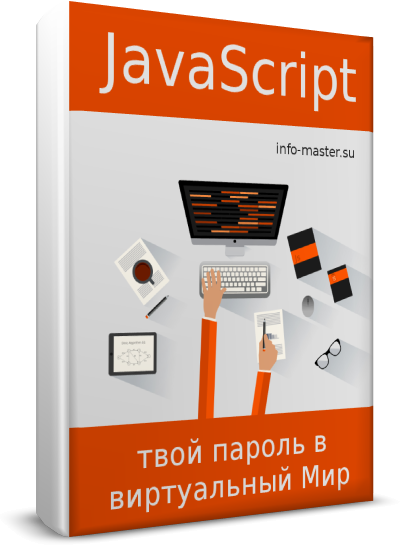В этой статье мы изучим методы JavaScript для поиска элементов в HTML-документе: querySelector, querySelectorAll, getElementById и другие. Кроме них рассмотрим ещё следующие: matches, contains и closest. Первые два из них могут быть полезны для выполнения различных проверок, а третий использоваться, когда нужно получить родительский элемент по CSS-селектору.
Методы для выбора HTML-элементов
Работа с веб-страницей так или иначе связана с манипулированием HTML-элементами. Но перед тем, как над ними выполнить некоторые действия (например, добавить стили), их сначала нужно получить.
Выбор элементов в основном выполняется с помощью этих методов:
querySelector;querySelectorAll.
Они позволяют выполнить поиск HTML-элементов по CSS-селектору. При этом querySelector выбирает один элемент, а querySelectorAll – все.
Кроме них имеются ещё:
getElementById;getElementsByClassName;getElementsByTagName;getElementsByName.
Но они сейчас применяются довольно редко. В основном используется либо querySelector, либо querySelectorAll.
querySelectorAll
Метод querySelectorAll применяется для выбора всех HTML-элементов, подходящих под указанный CSS-селектор. Он позволяет искать элементы как по всей странице, так и внутри определённого элемента:
// выберем элементы по классу item во всем документе
const items = document.querySelectorAll('.item');
// выберем .btn внутри #slider
const buttons = document.querySelector('#slider').querySelectorAll('.btn');Здесь на первой строчке мы нашли все элементы с классом item. На следующей строчке мы сначала выбрали элемент с id="slider", а затем в нём все HTML-элементы с классом btn.
Метод querySelectorAll как вы уже догадались принимает в качестве аргумента CSS-селектор в формате строки, который соответственно и определяет искомые элементы. В качестве результата querySelectorAll возвращает объект класса NodeList. Он содержит все найденные элементы:
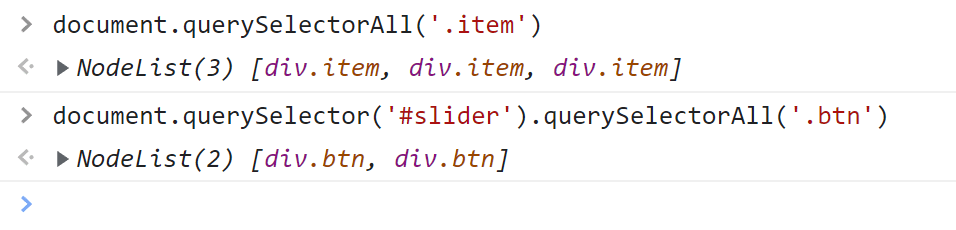
Полученный набор представляет собой статическую коллекцию HTML-элементов. Статической она называется потому, что она не изменяется. Например, вы удалили элемент из HTML-документа, а в ней как был этот элемент, так он и остался. Чтобы обновить набор, querySelectorAll нужно вызвать заново:
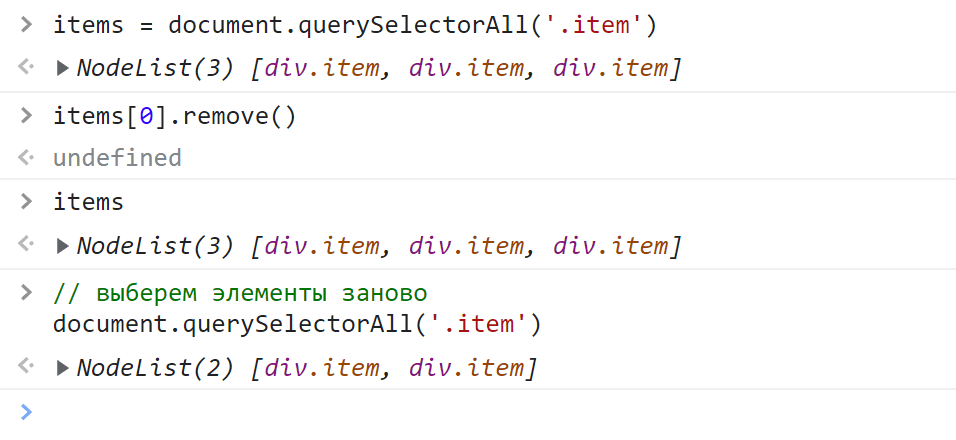
Узнать количество найденных элементов можно с помощью свойства length:
// выберем элементы с атрибутом type="submit"
const submits = document.querySelectorAll('[type="submit"]');
// получим количество найденных элементов
const countSubmits = submits.length;Обращение к определённому HTML-элементу коллекции выполняется также как к элементу массива, то есть по индексу. Индексы начинаются с 0:
// получим первый элемент
const elFirst = submits[0];
// получим второй элемент
const elSecond = submits[1];Здесь в качестве результата мы получаем HTML-элемент или undefined, если элемента с таким индексом в наборе NodeList нет.
Перебор коллекции HTML-элементов
Перебор NodeList обычно осуществляется с помощью forEach:
// получим все <p> на странице
const elsP = document.querySelectorAll('p');
// переберём выбранные элементы
elsP.forEach((el) => {
// установим каждому элементу background-color="yellow"
el.style.backgroundColor = 'yellow';
});Также перебрать набор выбранных элементов можно с помощью цикла for или for...of:
// получим все элементы p на странице
const elsP = document.querySelectorAll('p');
// for
for (let i = 0, length = elsP.length; i < length; i++) {
elsP[i].style.backgroundColor = 'yellow';
}
// for...of
for (let el of elsP) {
el.style.backgroundColor = 'yellow';
}querySelector
Метод querySelector также как и querySelectorAll выполняет поиск по CSS-селектору. Но в отличие от него, он ищет только один HTML-элемент:
// ищем #title во всём документе
const elTitle = document.querySelector('#title');
// ищем footer в <body>
const elFooter = document.body.querySelector('footer');На первой строчке мы выбираем HTML-элемент, имеющий в качестве id значение title. На второй мы ищем в <body> HTML-элемент по тегу footer.
В качестве результата этот метод возвращает найденный HTML-элемент или null, если он не был найден.
querySelector всегда возвращает один HTML-элемент, даже если под указанный CSS-селектор подходят несколько:
<ul id="list">
<li>First</li>
<li>Second</li>
<li>Third</li>
</ul>
<script>
// выберем <li>, расположенный в #list
const elFirst = document.querySelector('#list > li');
elFirst.style.backgroundColor = 'yellow';
</script>Задачу, которую решает querySelector можно выполнить через querySelectorAll:
const elFirst = document.querySelectorAll('#list > li')[0];Но querySelector в отличие от querySelectorAll делает это намного быстрее, да и писать так проще. То есть querySelectorAll не возвращает как querySelector сразу же первый найденный элемент. Он сначала ищет все элементы, и только после того, как он это сделает, мы можем уже обратиться к первому HTML-элементу в этой коллекции.
Обычно перед тем, как выполнить какие-то действия с найденным HTML-элементом необходимо сначала проверить, а действительно ли он был найден:
const elModal = document.querySelector('.modal');
// если элемент .modal найден, то ...
if (elModal) {
// переключим у elModal класс show
elModal.classList.toggle('show');
}Здесь мы сначала проверили существования HTML-элемента, и только потом выполнили над ним некоторые действия.
Методы getElement(s)By* для выбора HTML-элементов
Здесь мы рассмотрим методы, которые сейчас применяются довольно редко для поиска HTML-элементов. Но в некоторых случаях они могут быть очень полезны. Это:
getElementById– получает один элемент поid;getElementsByClassName– позволяет найти все элементы с указанным классом или классами;getElementsByTagName– выбирает элементы по тегу;getElementsByName– получает все элементы с указанным значением атрибутаname.
1. Метод getElementById позволяет найти HTML-элемент на странице по значению id:
<div id="comments">...</div>
...
<script>
// получим HTMLElement и сохраним его в переменную elComments
const elComments = document.getElementById('comments');
</script>В качестве результата getElementById возвращает объект класса HTMLElement или значение null, если элемент не был найден. Этот метод имеется только у объекта document.
Указывать значение id необходимо с учётом регистра. Так например, document.getElementById('aside') и document.getElementById('ASIDE') ищут элементы с разным id.
Обратите внимание, что в соответствии со стандартом в документе не может быть несколько тегов с одинаковым id, так как значение идентификатора на странице должно быть уникальным.
Тем не менее, если вы допустили ошибку и в документе существуют несколько элементов с одинаковым id, то метод getElementById более вероятно вернёт первый элемент, который он встретит в DOM. Но на это полагаться нельзя, так как такое поведение не прописано в стандарте.
То, что делает getElementById можно очень просто решить посредством querySelector:
// получим элемент #title
const elTitle = document.getElementById('title');
// получим элемента #title, используя querySelector
const elTitleSame = document.querySelector('#nav');Кстати, оба этих метода возвращают в качестве результата один и тот же результат. Это либо HTML-элемент (экземпляр класса HTMLElement) или null, если элемент не найден.
2. Метод getElementsByClassName позволяет найти все элементы с заданным классом или классами. Его можно применить для поиска элементов как во всём документе, так и внутри указанного. В первом случае его нужно будет вызывать как метод объекта document, а во втором – как метод соответствующего HTML-элемента:
// найдем элементы с классом control в документе
const elsControl = document.getElementsByClassName('control');
// выберем элементы внутри другого элемента, в данном случае внутри формы с id="myform"
const elsFormControl = document.forms.myform.getElementsByClassName('form-control');В качестве результата он возвращает живую HTML-коллекцию найденных элементов. Чем живая коллекция отличается от статической мы рассмотрим ниже.
Здесь мы сохранили найденные элементы в переменные elsControl и elsFormControl. В первой переменной будет находиться HTMLCollection, содержащая элементы с классом control. Во второй – набор элементов с классом form-control, находящиеся в форме с id="myform". Для получения этой формы мы использовали document.forms.myform.
Метод getElementsByClassName позволяет искать элементы не только по одному классу, но и сразу по нескольким, которые должны присутствовать у элемента:
// выберем элементы .btn.btn-danger
const elsBtn = document.getElementsByClassName('btn btn-danger');На querySelectorAll этот пример решается так:
const elsBtn = document.querySelectorAll('.btn.btn-danger');3. Метод getElementsByTagName предназначен для получения коллекции элементов по имени тега:
// найдем все <a> в документе
const anchors = document.getElementsByTagName('a');
// найдем все >li> внутри #list
const elsLi = document.getElementById('list').getElementsByTagName('li');На первой строчке мы выбрали все <a> в документе и присвоили полученную HTMLCollection переменной anchors. На второй – мы сначала получили #list, а затем в нём нашли все <li>.
Задачу по выбору элементов внутри другого элемента с помощью querySelectorAll выполняется намного проще:
const elsLi = document.querySelectorAll('#list li');Для выбора всех элементов можно использовать символ *:
// выберем все элементы в <body>
const els = document.body.getElementsByTagName('*');4. В JavaScript getElementsByName можно использовать для выбора элементов, имеющих определенное значение атрибута name:
// получим все элементы с name="phone"
const elsPhone = document.getElementsByName('phone');Через querySelectorAll это выполняется так:
const elsPhone = document.querySelectorAll('[name="phone"]');getElementsBy* и живые HTML-коллекции
В JavaScript getElementsByTagName, getElementsByClassName и getElementsByName в отличие от других методов (например, querySelectorAll) возвращают живую коллекцию HTML-элементов (на английском live HTMLCollection). То есть коллекцию содержимое которой автоматически обновляется при изменении DOM. Для наглядности рассмотрим следующий пример.
Например, на странице изначально имеется два <li>. Выберем их с помощью getElementsByTagName и сохраним полученную HTMLCollection в переменную els. Теперь с помощью els мы можем получить эту коллекцию. Сейчас в ней два <li>. Затем через 5 секунд, используя setTimeout добавим ещё один <li>. Если сейчас мы обратимся к переменной els, то увидим, что в ней уже находятся три <li>:
<ul>
<li>One</li>
<li>Two</li>
</ul>
<script>
// получим живую коллекцию <li>
const els = document.getElementsByTagName('li');
// выведем количество <li> в консоль
console.log(`Количество <li>: ${els.length}`); // 2
// через 5 секунд добавим ещё один <li>
setTimeout(() => {
// вставим на страницу новый <li>
document.querySelector('ul').insertAdjacentHTML('beforeend', '<li>Three</li>');
// выведем количество <li> в консоль
console.log(`Количество <li>: ${els.length}`); // 3
}, 5000);
</script>
Как вы видите, здесь полученная коллекция является живой, то есть она может автоматически измениться. В ней сначала было два <li>. Но после того, как мы на страницу добавили ещё один подходящий элемент, в ней их стало уже три.
Если в коде приведённом выше заменить выбор элементов на querySelectorAll, то мы увидим, что в ней находится статическая (не живая) коллекция элементов:
// получим статическую коллекцию
const els = document.querySelectorAll('li'); <li>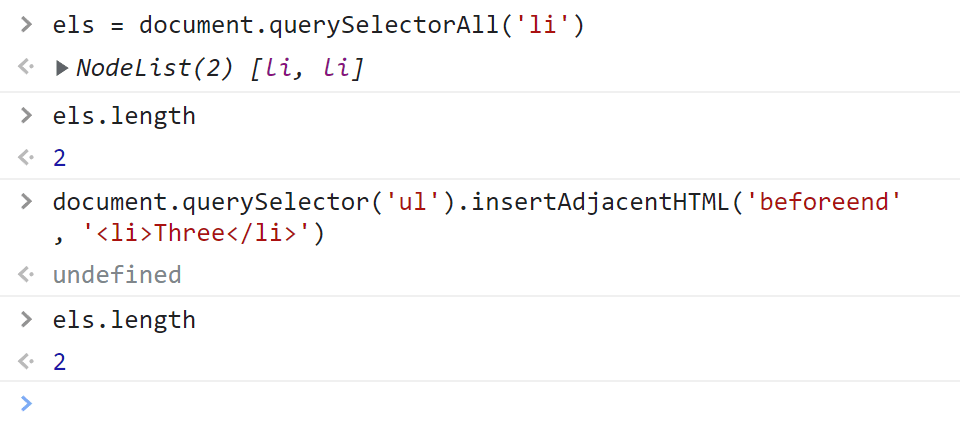
Как вы видите количество элементов в коллекции не изменилось. Чтобы после изменения DOM получить актуальную коллекцию элементов, их нужно просто выбрать заново посредством querySelectorAll:
<ul>
<li>One</li>
<li>Two</li>
</ul>
<script>
// получим статическую коллекцию <li>
let els = document.querySelectorAll('li');
// выведем количество <li> в консоль
console.log(`Количество <li>: ${els.length}`); // 2
// через 5 секунд добавим ещё один <li>
setTimeout(() => {
// вставим на страницу новый <li>
document.querySelector('ul').insertAdjacentHTML('beforeend', '<li>Three</li>');
// получим заново статическую коллекцию <li>
els = document.querySelectorAll('li');
// выведем количество <li> в консоль
console.log(`Количество <li>: ${els.length}`); // 3
}, 5000);
</script>Таким образом в JavaScript насчитывается 6 основных методов для выбора HTML-элементов на странице. По чему они ищут и что они возвращают приведено на следующем рисунке:
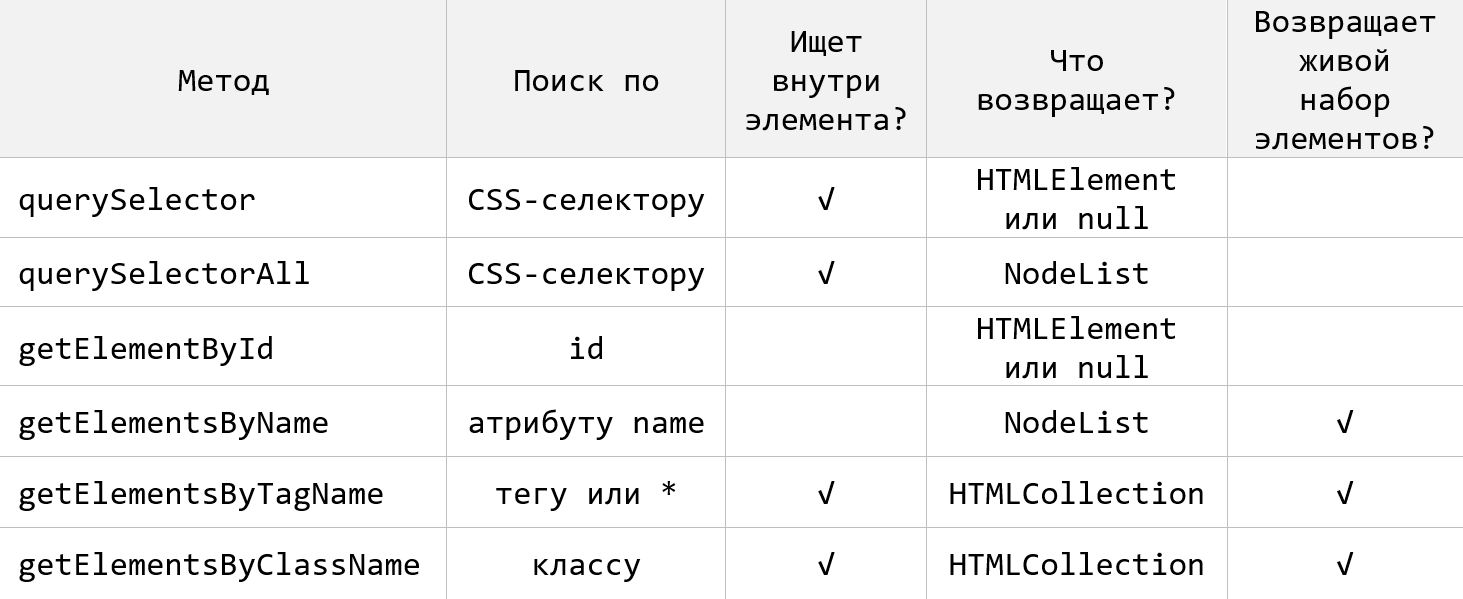
Экземпляры класса HTMLCollection не имеют в прототипе метод forEach. Поэтому если вы хотите использовать этот метод для перебора такой коллекции, её необходимо преобразовать в массив:
const items = document.getElementsByClassName('item');
[...items].forEach((el) => {
console.log(el);
});matches, closest и contains
В JavaScript имеются очень полезные методы:
matches– позволяет проверить соответствует ли HTML-элемент указанному CSS-селектору;closest– позволяет найти для HTML-элемента его ближайшего предка, подходящего под указанный CSS-селектор (поиск начинается с самого элемента);contains– позволяет проверить содержит ли данный узел другой в качестве потомка (проверка начинается с самого этого узла).
1. Метод matches ничего не выбирает, но он является очень полезным, так как позволяет проверить HTML-элемент на соответствие CSS-селектору. Он возвращает true, если элемент ему соответствует, иначе false.
// выберем HTML элемент, имеющий атрибут data-target="slider"
const elSlider = document.querySelector('[data-target="slider"]');
// проверим соответствует ли он CSS селектору 'div'
const result = element.matches('div');Пример, в котором выберем все <li>, расположенные внутри #questions, а затем удалим те из них, которые соответствуют селектору .answered:
// выберем все <li> в #questions
const els = document.querySelectorAll('#questions > li');
// переберём выбранные элементы
els.forEach((el) => {
// если элемент соответствует селектору .answered, то ...
if (el.matches('.answered')) {
// удалим элемент
el.remove();
}
});В этом примере проверим каждый <li> на соответствие селектору active. Выведем в консоль каждый такой элемент:
<ul>
<li>One</li>
<li class="active">Two</li>
<li>Three</li>
</ul>
<script>
document.querySelectorAll('li').forEach((el) => {
if (el.matches('.active')) {
console.log(el);
}
});
// li.active
</script>Ранее, в «старых» браузерах данный метод имел название matchesSelector, а также поддерживался с использованием префиксов. Если вам нужна поддержка таких браузеров, то можно использовать следующий полифилл:
if (!Element.prototype.matches) {
Element.prototype.matches = Element.prototype.matchesSelector || Element.prototype.webkitMatchesSelector || Element.prototype.mozMatchesSelector || Element.prototype.msMatchesSelector;
}2. Метод closest очень часто используется в коде. Он позволяет найти ближайшего предка, подходящего под указанный CSS-селектор. При этом поиск начинается с самого элемента, для которого данный метод вызывается. Если этот элемент будет ему соответствовать, то closest вернёт его.
<div class="level-1">
<div class="level-2">
<div class="level-3"></div>
</div>
</div>
<script>
const el = document.querySelector('.level-3');
const elAncestor = el.closest('.level-1');
console.log(elAncestor);
</script>Здесь мы сначала выбираем HTML-элемент .level-3 и присваиваем его переменной el. Далее мы пытаемся среди предков этого элемента включая его сам найти такой, который отвечает заданному CSS-селектору, в данном случае .level-1.
Начинается поиск всегда с самого этого элемента. В данном случае он не подходит под указанный селектор. Следовательно, этот метод переходит к его родителю. Он тоже не отвечает этому CSS-селектору. Значит, closest переходит дальше, то есть уже к его родителю. Этот элемент подходит под указанный селектор. Поэтому поиск прекращается и этот метод возвращает его в качестве результата.
Метод closest возвращает null, когда он дошёл бы конца иерархии и не нашёл элемент отвечающий указанному селектору. То есть, если такого элемента нет среди предков.
В этом примере найдем с помощью closest для .active его ближайшего родителя, отвечающего CSS-селектору #list > li:
<ul id="list">
<li>One</li>
<li>
Two
<ul>
<li>Four</li>
<li class="active">Five</li>
</ul>
</li>
<li>Three</li>
</ul>
<script>
const elActive = document.querySelector('.active');
const elClosest = elActive.closest('#list > li');
elClosest.style.backgroundColor = 'yellow';
</script>В JavaScript closest очень часто используется в обработчиках событий. Это связано с тем, чтобы события всплывают и нам нужно, например, узнать кликнул ли пользователь в рамках какого-то элемента:
document.addEventListener('click', (e) => {
if (e.closest.matches('.btn__action')) {
// пользователь кликнул внутри .btn__action
}
});3. Метод contains позволяет проверить содержит ли некоторый узел другой в качестве потомка. При этом проверка начинается с самого этого узла, для которого этот метод вызывается. Если узел соответствует тому для которого мы вызываем данный метод или является его потомком, то contains в качестве результата возвращает логическое значение true. В противном случае false:
<div id="div-1">
<div id="div-2">
<div id="div-3">...</div>
</div>
</div>
<div id="div-4">...</div>
<script>
const elDiv1 = document.querySelector('#div-1');
elDiv1.contains(elDiv1); // true
const elDiv3 = document.querySelector('#div-3');
elDiv1.contains(elDiv3); // true
const elDiv4 = document.querySelector('#div-4');
elDiv1.contains(elDiv4); // false
</script>Здесь выражение elDiv1.contains(elDiv1) возвращает true, так как проверка начинается с самого элемента. Это выражение elDiv1.contains(elDiv3) тоже возвращает true, так как elDiv3 находится внутри elDiv1. А вот elDiv1.contains(elDiv4) в качестве результата возвращает false, так как elDiv4 не находится внутри elDiv1.
В этом примере проверим с помощью contains содержит ли <p> другие узлы в качестве потомка:
<h1>Tag b</h1>
<p>This is <b>tag b</b>.</p>
<script>
const elP = document.querySelector('p');
const elB = document.querySelector('b');
const textNode = elB.firstChild;
const elH1 = document.querySelector('h1');
elP.contains(elP); // true
elP.contains(elB); // true
elP.contains(elH1); // false
elP.contains(textNode); // true
</script>Метод contains позволяет проверить является ли потомком не только узел-элемент, но и любой другой узел. Например, узнаем является ли потомком elDiv1 указанный текстовый узел:
const elDiv1 = document.querySelector('#div-1');
const textNode = document.querySelector('#div-3').firstChild;
elDiv1.contains(textNode); // trueЗадачи
1. Узнать количество элементов с атрибутом data-toggle="modal" на странице:
const count = document.querySelectorAll('[data-toggle="modal"]').length;
console.log(count);2. Найти все элементы <a> с классом nav внутри элемента <ul> :
const anchors = document.querySelectorAll('ul.nav a');3. Получить элемент по id, значение которого равно pagetitle:
var pagetitle = document.querySelector('#pagetitle');4. Выполнить поиск элемента по классу nav:
var el = document.querySelector('.nav');5. Найти элемент <h3>, находящийся в теге <div> с классом comments, который в свою очередь расположен в <main>:
var header = document.querySelector('main div.comments h3');6. Имеется страница. В ней следует выбрать:
- последний элемент с классом
article, расположенный в<main>(решение); - все элементы
.section, находящиеся в.asideкроме 2 второго (решение); - элемент
<nav>расположенный после<header>(решение).
В этой главе рассказывается, как найти и получить доступ к HTML элементам на HTML странице.
Поиск HTML элементов
Часто в JavaScript необходимо проводить определенные манипуляции с HTML элементами.
Чтобы это сделать, сначала нужно найти требуемый элемент. Найти HTML элемент можно несколькими способами:
- по идентификатору id
- по имени тега
- по имени класса
- по селекторам CSS
- по наборам объектов HTML
Поиск HTML элемента по идентификатору
Самый простой способ найти HTML элемент в DOM — это использовать его идентификатор id.
В следующем примере мы ищем элемент с id=”intro”:
var myElement = document.getElementById("intro");
Если элемент будет найден, то он будет возвращен в виде объекта (в переменную myElement).
Если элемент не будет найден, то в переменная myElement будет содержать значение null.
Поиск HTML элемента по имени тега
В следующем примере мы ищем все элементы <p>:
var x = document.getElementsByTagName("p");
В следующем примере сначала происходит поиск элемента с id=”main”, а затем всех элементов <p> внутри “main”:
var x = document.getElementById("main");
var y = x.getElementsByTagName("p");
Поиск HTML элемента по имени класса
Если нужно найти все HTML элементы с одним и тем же именем класса, то используют метод getElementsByClassName().
В следующем примере возвращается список всех элементов с атрибутом class=”intro”:
var x = document.getElementsByClassName("intro");
Внимание! Поиск элементов по имени класса не работает в Internet Explorer 8 и более ранних версиях.
Поиск HTML элемента по CSS селекторам
Если нужно найти все HTML элементы, подходящие по заданному CSS селектору (id, имена классов, типы, атрибуты, значения атрибутов и т.п.), используется метод querySelectorAll().
В следующем примере возвращается список всех элементов <p> с атрибутом class=”intro”:
var x = document.querySelectorAll("p.intro");
Внимание! Метод querySelectorAll() не работает в Internet Explorer 8 и более ранних версиях.
Поиск HTML элемента по наборам HTML объектов
В следующем примере производится поиск элемента формы с атрибутом id=”frm1″ в наборе объектов forms, и отображаются все значения элементов:
var x = document.forms["frm1"];
var text = "";
var i;
for (i = 0; i < x.length; i++) {
text += x.elements[i].value + "<br>";
}
document.getElementById("demo").innerHTML = text;
Также доступны следующие HTML объекты (и наборы объектов):
- document.anchors
- document.body
- document.documentElement
- document.embeds
- document.forms
- document.head
- document.images
- document.links
- document.scripts
- document.title
Как найти элемент id и проверить есть ли он в документе?
html
<div id="mama"> </div>
js
if(document.getElementById('mama')== true){
alert ("Слово");
}
Напридумывал по-моему, а как правильно?)
задан 30 мая 2017 в 0:32
В правильном направлении думал, но проверка на null должна идти!
if(document.getElementById('mama')!= null){
alert ("Слово");
}
![]()
Grundy♦
79.9k9 золотых знаков76 серебряных знаков133 бронзовых знака
ответ дан 30 мая 2017 в 0:50
На самом деле хватит и такой проверки, которая и вернет true или false:
if(document.getElementById('mama')) {
alert('true)
}
ответ дан 30 мая 2017 в 7:45
![]()
NeedH8NeedH8
2,8971 золотой знак13 серебряных знаков24 бронзовых знака
1
На этой странице вы узнаете, как находить элементы HTML на странице HTML и обращаться к ним.
Поиск элементов HTML
Часто с помощью JavaScript вы хотите манипулировать элементами HTML.
Для этого вам нужно сначала найти элементы. Есть несколько способов сделать это:
- Поиск элементов HTML по идентификатору
- Поиск элементов HTML по имени тега
- Поиск элементов HTML по имени класса
- Поиск элементов HTML с помощью селекторов CSS
- Поиск элементов HTML по коллекциям объектов HTML
Поиск элемента HTML по идентификатору
Самый простой способ найти HTML элемент в DOM – использовать идентификатор элемента.
В этом примере выполняется поиск элемента с id="intro":
Если элемент найден, метод вернет элемент как объект (в myElement).
Если элемент не найден, myElement будет содержать null.
Поиск элементов HTML по имени тега
Этот пример находит все элементы <p>:
Этот пример находит элемент с id="main", а затем находит все <p> элементы внутри "main":
Пример
var x = document.getElementById(“main”);
var y = x.getElementsByTagName(“p”);
Попробуйте сами »
Поиск элементов HTML по имени класса
Если вы хотите найти все элементы HTML с одинаковым именем класса, используйте getElementsByClassName().
В этом примере возвращается список всех элементов с class="intro".
Поиск элементов по имени класса не работает в Internet Explorer 8 и более ранних версиях.
Поиск элементов HTML с помощью селекторов CSS
Если вы хотите найти все элементы HTML, соответствующие указанному селектору CSS (идентификатор, имена классов, типы, атрибуты, значения атрибутов и т.д.), используйте этот метод querySelectorAll() method.
В этом примере возвращается список всех <p> элементов с class="intro".
Этот querySelectorAll() метод не работает в Internet Explorer 8 и более ранних версиях.
Поиск HTML элементов по коллекциям HTML объектов
В этом примере выполняется поиск элемента формы с id="frm1", в коллекции форм и отображение всех значений элементов:
Пример
var x = document.forms[“frm1”];
var text = “”;
var i;
for (i = 0; i < x.length; i++) {
text += x.elements[i].value + “<br>”;
}
document.getElementById(“demo”).innerHTML = text;
Попробуйте сами »
Также доступны следующие HTML объекты (и коллекции объектов):
- document.anchors
- document.body
- document.documentElement
- document.embeds
- document.forms
- document.head
- document.images
- document.links
- document.scripts
- document.title
Раздел:
Сайтостроение /
JavaScript /
|
|
Что такое JavaScript
Небольшая книга о JavaScript, которая поможет вам в изучении JavaScript. В книге и рассылке сведения для начинающих: что такое JavaScript, как это работает, письма, которые помогут принять решение, надо ли вам это или нет, а также полезные ссылки на обучающие материалы. |
Иногда требуется программно найти определённый HTML-элемент в документе. В некоторых случаях сделать это можно перебором
всех элементов, как это мы уже делали ранее. Однако не всегда это удобно и уместно. Поэтому следует знать и другие способы.
Как всегда напоминаю, что полный обучающий курс по JavaScript можно найти здесь:
>>> JavaScript, jQuery и Ajax с нуля до гуру >>>
Способов поиска элемента с помощью JavaScript существует немало. В этой статье будут рассмотрены лишь некоторые, основанные на использовании следующих методов:
getElementById– поиск элемента по идентификатору IDgetElementsByTagName– поиск элементов по наименованию тегаgetElementsByClassName– поиск элементов по наименованию классаgetElementsByName– поиск элементов по имени
Обратите внимание, что первый метод ищет и возвращает только один элемент, поскольку подразумевается, что в пределах документа все идентификаторы должны быть уникальными.
Остальные методы ищут все элементы с совпадающими наименованиями и возвращают коллекцию (массив) элементов.
Далее разберём примеры использования всех этих методов, чтобы понять, как это можно использовать.
Поиск элемента по ID
Пример исходного кода:
<body>
<h2 id="header1">Заголовок 1</h2>
<h2 id="header2">Заголовок 2</h2>
<script>
<!--
function FindID(name)
{
var e = document.getElementById(name);
//Возвращает соответствующий элемент
return e;
}
var str = FindID('header1');
document.write(str.innerHTML, '<br>');
// -->
</script>
</body>
Браузер выведет следующее:
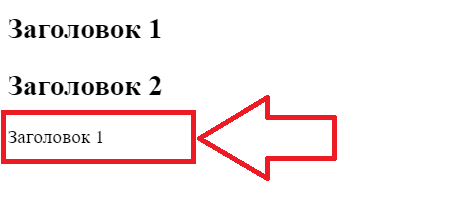
Метод getElementById находит в документе элемент с указанным
идентификатором и возвращает его. Ну а далее в сценарии мы выводим содержимое найденного элемента,
которое хранится в свойстве элемента innerHTML.
Поиск элементов по имени тега
Пример исходного кода:
<body>
<h2>Заголовок</h2>
<ul>
<liЭлемент списка 1</li>
<li>Элемент списка 2</li>
<li>Элемент списка 3</li>
<li>Элемент списка 4</li>
</ul>
<script>
<!--
function FindTag(name)
{
var r = [];
var e = document.getElementsByTagName(name);
for (var i = 0; i < e.length; i++)
r.push(e[i]);
//Возвращает список соответствующих элементов
return r;
}
var str = FindTag('li');
for (var i = 0; i < str.length; i++)
document.write(str[i].innerHTML, '<br>');
// -->
</script>
</body>
Браузер выведет следующее:
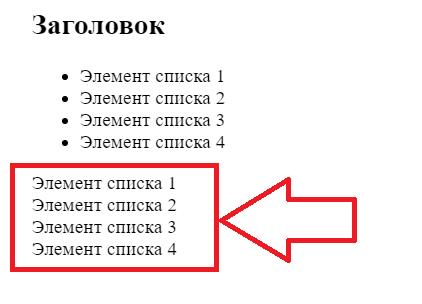
Поиск элементов по имени класса
Пример исходного кода:
<body>
<h2>Заголовок</h2>
<ul>
<li class="test">Элемент списка 1</li>
<li class="my test">Элемент списка 2</li>
<li class="my">Элемент списка 3</li>
<li class="test_4">Элемент списка 4</li>
</ul>
<script>
<!--
function FindClass(name)
{
var r = [];
var e = document.getElementsByClassName(name);
for (var i = 0; i < e.length; i++)
r.push(e[i]);
//Возвращает список соответствующих элементов
return r;
}
var str = FindClass('test');
for (var i = 0; i < str.length; i++)
document.write(str[i].innerHTML, '<br>');
// -->
</script>
</body>
Браузер выведет следующее:
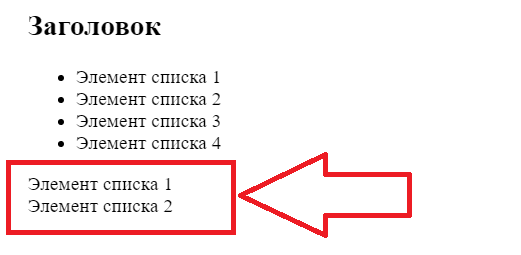
Обратите внимание, что в поиск попадает и класс “my test”, потому что там есть слово test. Но это не страшно, поскольку имена классов обычно состоят из одного слова.
Поиск элементов по имени
Пример исходного кода:
<body>
<h2>Заголовок</h2>
<p name="p">
Первый абзац
</p>
<p name="p">
Второй абзац
</p>
<p name="p3">
Третий абзац
</p>
<script>
<!--
function FindName(name)
{
var r = [];
var e = document.getElementsByName(name);
for (var i = 0; i < e.length; i++)
r.push(e[i]);
//Возвращает список соответствующих элементов
return r;
}
var str = FindName('p');
for (var i = 0; i < str.length; i++)
document.write(str[i].innerHTML, '<br>');
// -->
</script>
</body>
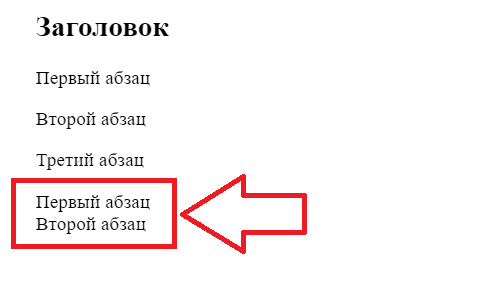
Эта статья – лишь капля в море знаний о JavaScript. Если хотите испить эту чашу до дна, то изучить этот язык, а также jQuery и Ajax можно здесь:
>>> JavaScript, jQuery и Ajax с нуля до гуру >>>
|
|
Программирование на JavaScript
Видеокурс о программировании на JavaScript. Содержит 8 больших разделов от основ до работы с сетевыми запросами. |
|
|
Помощь в технических вопросах
Помощь студентам. Курсовые, дипломы, чертежи (КОМПАС), задачи по программированию: Pascal/Delphi/Lazarus; С/С++; Ассемблер; языки программирования ПЛК; JavaScript; VBScript; Fortran; Python; C# и др. Разработка (доработка) ПО ПЛК (предпочтение – ОВЕН, CoDeSys 2 и 3), а также программирование панелей оператора, программируемых реле и других приборов систем автоматизации. |